ผู้เขียน:
Marcus Baldwin
วันที่สร้าง:
20 มิถุนายน 2021
วันที่อัปเดต:
24 มิถุนายน 2024

เนื้อหา
ในบทความนี้เราจะแสดงวิธีบล็อกช่อง Discord บนคอมพิวเตอร์ Windows และ macOS ไม่มีใครบนเซิร์ฟเวอร์จะสามารถใช้ช่องสัญญาณที่ถูกบล็อกได้
ขั้นตอน
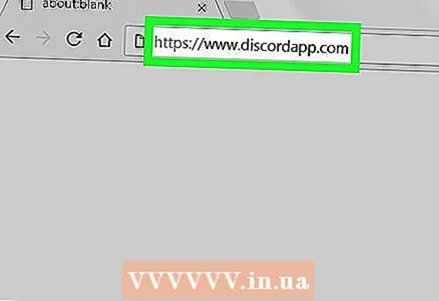 1 เปิดไซต์ Discord บนคอมพิวเตอร์ของคุณ เปิดเว็บเบราว์เซอร์ของคุณและลงชื่อเข้าใช้ https://discordapp.com หากคุณติดตั้ง Discord ไว้ในคอมพิวเตอร์ของคุณ ให้มองหาในส่วนแอปทั้งหมดของเมนู Windows (Windows) หรือในโฟลเดอร์แอปพลิเคชัน (macOS)
1 เปิดไซต์ Discord บนคอมพิวเตอร์ของคุณ เปิดเว็บเบราว์เซอร์ของคุณและลงชื่อเข้าใช้ https://discordapp.com หากคุณติดตั้ง Discord ไว้ในคอมพิวเตอร์ของคุณ ให้มองหาในส่วนแอปทั้งหมดของเมนู Windows (Windows) หรือในโฟลเดอร์แอปพลิเคชัน (macOS) - หากต้องการบล็อกช่อง คุณต้องเป็นผู้ดูแลระบบเซิร์ฟเวอร์หรือมีสิทธิ์ที่เหมาะสม
 2 คลิกบนเซิร์ฟเวอร์ที่โฮสต์ช่อง รายการเซิร์ฟเวอร์อยู่ในบานหน้าต่างด้านซ้ายของ Discord
2 คลิกบนเซิร์ฟเวอร์ที่โฮสต์ช่อง รายการเซิร์ฟเวอร์อยู่ในบานหน้าต่างด้านซ้ายของ Discord 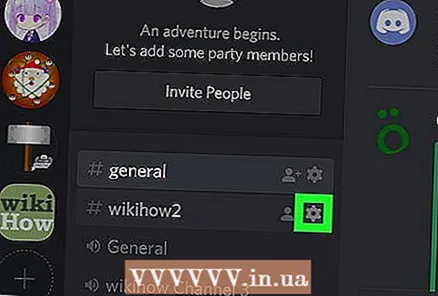 3 คลิกไอคอนรูปเฟืองถัดจากช่องที่คุณต้องการบล็อก ไอคอนนี้จะปรากฏขึ้นเมื่อคุณวางเมาส์เหนือชื่อช่องในรายการ เมนูจะเปิดขึ้น
3 คลิกไอคอนรูปเฟืองถัดจากช่องที่คุณต้องการบล็อก ไอคอนนี้จะปรากฏขึ้นเมื่อคุณวางเมาส์เหนือชื่อช่องในรายการ เมนูจะเปิดขึ้น 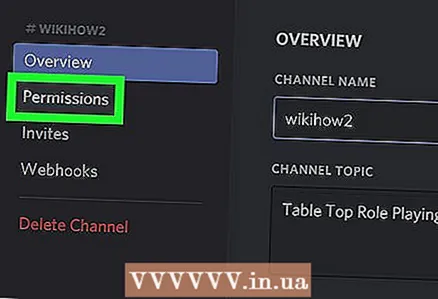 4 คลิกที่ สิทธิ์. นี่เป็นตัวเลือกที่สองในเมนู
4 คลิกที่ สิทธิ์. นี่เป็นตัวเลือกที่สองในเมนู 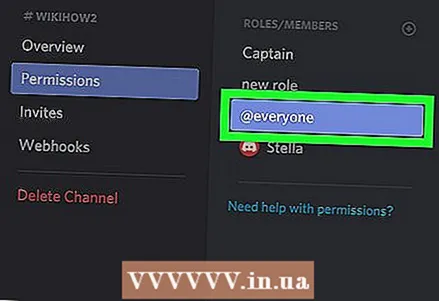 5 คลิกที่ @ทุกคน. คุณจะพบตัวเลือกนี้ในส่วนบทบาท / สมาชิกที่ด้านบนและตรงกลางของหน้าจอ สิทธิ์ช่องสำหรับผู้ใช้ทั้งหมดบนเซิร์ฟเวอร์จะปรากฏขึ้น
5 คลิกที่ @ทุกคน. คุณจะพบตัวเลือกนี้ในส่วนบทบาท / สมาชิกที่ด้านบนและตรงกลางของหน้าจอ สิทธิ์ช่องสำหรับผู้ใช้ทั้งหมดบนเซิร์ฟเวอร์จะปรากฏขึ้น  6 คลิกที่ NS การอนุญาตแต่ละครั้ง “X” แต่ละตัวจะเปลี่ยนเป็นสีแดง ซึ่งหมายความว่าผู้ใช้เซิร์ฟเวอร์ถูกลิดรอนสิทธิ์ช่องสัญญาณตามลำดับ
6 คลิกที่ NS การอนุญาตแต่ละครั้ง “X” แต่ละตัวจะเปลี่ยนเป็นสีแดง ซึ่งหมายความว่าผู้ใช้เซิร์ฟเวอร์ถูกลิดรอนสิทธิ์ช่องสัญญาณตามลำดับ 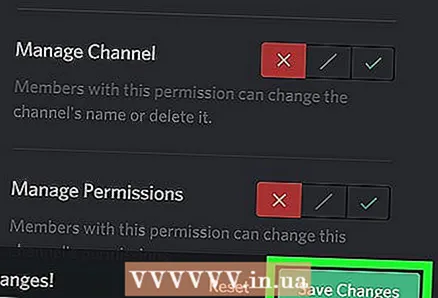 7 คลิกที่ บันทึกการเปลี่ยนแปลง. ปุ่มสีเขียวนี้อยู่ที่ด้านล่างของหน้าจอ ช่องถูกบล็อกนั่นคือไม่มีบุคคลใดบนเซิร์ฟเวอร์จะสามารถใช้ช่องนี้ได้
7 คลิกที่ บันทึกการเปลี่ยนแปลง. ปุ่มสีเขียวนี้อยู่ที่ด้านล่างของหน้าจอ ช่องถูกบล็อกนั่นคือไม่มีบุคคลใดบนเซิร์ฟเวอร์จะสามารถใช้ช่องนี้ได้



